微软经典Windows操作系统,办公一族得力助手
立即下载,安装Windows7
在使用电脑或手机一段时间后,由于系统出现问题或者需要升级,我们可能需要重装系统。然而,重装系统通常会导致电脑或手机上的文件丢失。本文将介绍如何重装系统的同时保留电脑文件,以便用户能够安心进行系统重装,而不必担心数据丢失。

电脑品牌型号:HP Pavilion 15
操作系统版本:Windows 10
软件版本:Microsoft Office 2019
1、在重装系统之前,首先需要备份重要文件。可以将文件复制到外部存储设备,如移动硬盘或U盘,或者使用云存储服务,如Google Drive或OneDrive。确保备份的文件包括个人文档、照片、音乐和视频等。
2、另外,还可以使用专业的备份软件,如EaseUS Todo Backup或Acronis True Image,来创建系统镜像备份。这样,在重装系统后,可以通过还原系统镜像来恢复所有文件和设置。
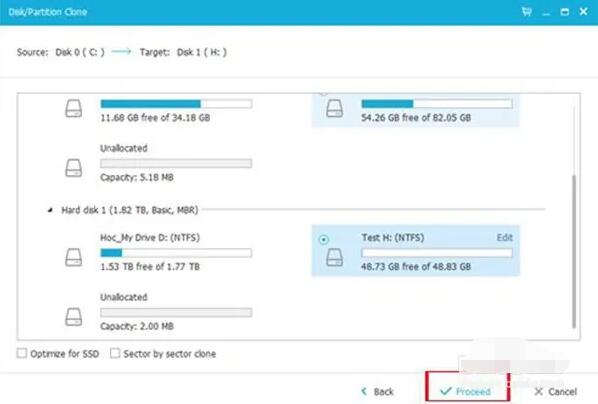
1、许多电脑和手机品牌都提供了系统恢复功能,可以在不丢失文件的情况下重装系统。例如,对于HP Pavilion 15电脑,可以按下电源按钮并立即按下F11键,进入HP恢复管理器。然后,按照屏幕上的指示进行操作,选择“系统恢复”选项,即可重装系统并保留文件。
2、对于Windows 10操作系统,还可以使用“重置此电脑”功能。在“设置”中找到“更新和安全”选项,选择“恢复”,然后点击“开始”按钮下的“开始”按钮。在重置过程中,选择“保留我的文件”选项,系统将重新安装但保留用户文件。

1、如果您担心重装系统会导致文件丢失,可以考虑使用虚拟机。虚拟机软件如VMware Workstation或VirtualBox可以在现有操作系统上创建一个虚拟的计算机环境。您可以在虚拟机中安装新的操作系统,而不会影响主机系统和文件。
2、在虚拟机中安装新的操作系统后,您可以将需要保留的文件从主机系统复制到虚拟机中。这样,您可以在新的操作系统中重新安装并保留文件,而不必担心数据丢失。
总结:通过备份重要文件、使用系统恢复功能或使用虚拟机,我们可以在重装系统时保留电脑文件。这样,用户可以安心进行系统重装,而不必担心数据丢失。在重装系统之前,务必备份重要文件,选择合适的方法来保留文件,并确保在操作过程中遵循正确的步骤。更多好用的电脑或手机的使用方法或者故障解决教程,我们还可以在“系统之家官网”内查看。